Како вратити свој Инстаграм након што сте онемогућени?
Pronađite detaljne korake kako da vratite svoj Instagram nalog nakon što je onemogućen.
Без обзира на то да ли сте Андроид штребер или обични корисник, морате бити свесни да можете да уклоните различите уграђене апликације и софтвер који је можда претходно инсталиран на вашем телефону/уређају. Иако се већина ових апликација може лако уклонити, неке ће можда захтевати додатне мере за деинсталирање.
Упркос нашем технолошком напретку, нешто тако једноставно као што је деинсталирање апликације не би требало да буде тако тежак задатак. Стога ћемо вас у овом чланку едуковати о рутирању вашег Андроид уређаја.
Роотинг: Добијте потпуни приступ преко свог Андроид-а.
Поједностављено речено, рутовање је процес омогућавања Андроид корисницима да остваре 'роот' приступ или привилегије административног приступа на својим уређајима. Рутовање такође олакшава потпуно уклањање и замену оперативног система који ради на уређају. Када се тренутни оперативни систем деинсталира, можете инсталирати било коју другу верзију или се држати претходне верзије.
Ово сигурно звучи као невероватан хак, али такође може оштетити ваш уређај ако се не уради како треба. Дефинитивно не покушавамо да вас уплашимо, већ вам представљамо нове могућности.
Зашто бисте требали размислити о рутирању свог уређаја?
Роотинг Андроид може вам помоћи да постигнете следеће на свом уређају.
Зашто не бисте рутовали свој уређај?
Пошто смо већ разговарали о предностима рутовања, морамо разговарати и о тамнијој страни рутовања андроид уређаја.
Како бисте рутовали свој уређај?
Роотирање је постало много лакше него раније. Сада можете брзо укоријенити било који уређај уз помоћ посебних апликација за рутирање. Навешћемо једну од најпродаванијих апликација за рутовање - Кинго Роот и објаснићемо како да је користите.
Кинго Роот вам помаже да покренете Андроид уређај који ради под Андроидом 5.0. Осим тога, компатибилан је са популарним Андроид уређајима укључујући Некус, ХТЦ, Хуавеи, ЛГ, Самсунг, Сони и ЗТЕ итд.
Рутирање вашег Андроид-а помоћу апликације Кинго.
Ево водича за упућивање за руковање вашег Андроид уређаја помоћу Кинго Роот апликације.
Корак 1: Преузмите апликацију.
Корак 2: Инсталирајте КингоРоот.апк на свој уређај.
Корак 3: Покрените апликацију Кинго Роот и притисните „Роот једним кликом“ да бисте започели рутовање вашег уређаја.
Корак 4: Сачекајте неко време док се не појави екран са резултатима који ће вас обавестити да је временско руковање било успешно или неуспешно.
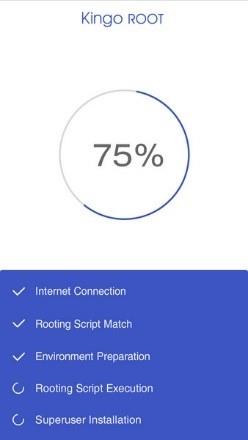
Са горе наведеним корацима, моћи ћете да рутујете свој Андроид уређај и прилагодите га на свој начин. Али пре него што то урадите, запамтите да ће рутовање поништити гаранцију вашег уређаја. Без обзира на то, ако рутовање не успе путем ове методе, апликација нуди и друге начине за рутовање вашег уређаја, који се могу испробати један по један.
Референтна напомена: Ови кораци су преузети са веб странице Кинго Роот-а. Ови су постављени овде .
Pronađite detaljne korake kako da vratite svoj Instagram nalog nakon što je onemogućen.
Желите да избришете истекле пропуснице и средите Аппле новчаник? Пратите док објашњавам у овом чланку како да уклоните ставке из Аппле новчаника.
Било да сте одрасла или млада особа, можете испробати ове апликације за бојење да бисте ослободили своју креативност и смирили свој ум.
Овај водич вам показује како да решите проблем са вашим Аппле иПхоне или иПад уређајем који приказује погрешну локацију.
Погледајте како можете да омогућите и управљате Не узнемиравај на иПад-у како бисте се могли фокусирати на оно што треба да урадите. Ево корака које треба пратити.
Погледајте различите начине на које можете повећати своју тастатуру на иПад-у без апликације треће стране. Такође погледајте како се тастатура мења са апликацијом.
Да ли се суочавате са грешком иТунес не открива иПхоне или иПад на вашем Виндовс 11 рачунару? Испробајте ове проверене методе да одмах решите проблем!
Осећате да ваш иПад не ради брзо? Не можете да надоградите на најновији иПадОС? Пронађите овде знакове који говоре да морате да надоградите иПад!
Тражите кораке како да укључите аутоматско чување у програму Екцел? Прочитајте овај водич о укључивању аутоматског чувања у Екцел-у на Мац-у, Виндовс 11 и иПад-у.
Погледајте како можете да држите своје лозинке у Мицрософт Едге-у под контролом и спречите прегледач да сачува све будуће лозинке.







